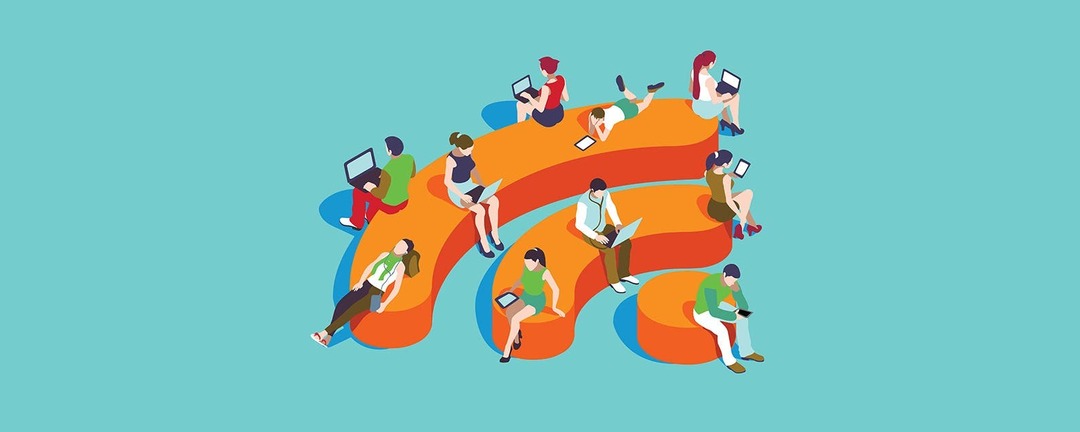
כולם תלויים בחיבור רשת טוב לאייפון בימינו. אנחנו משתמשים בו בבית, בעבודה, במסעדות; זה בכל מקום, ומסיבה טובה. האייפונים שלנו הם חבל ההצלה שלנו לחברים, למשפחה ולאינטרנט, ואם צריך השתמש באייפון שלך כנקודה חמה של Wi-Fi, נתונים שאינם Wi-Fi יכולים להצטבר במהירות. אז מה קורה כאשר האייפון שלך לא יכול להתחבר ל-Wi-Fi? בסוף מאמר זה, תדע כמה טריקים שיעזרו לך להחזיר את חיבור ה-Wi-Fi שלך אם האייפון שלך לא יתחבר ל-Wi-Fi.
קָשׁוּר: כיצד לשתף את סיסמת ה-Wi-Fi שלך עם אייפון או אייפד בקרבת מקום בלחיצה אחת
האייפון לא יכול להתחבר ל-Wi-Fi? בדוק את הנתב שלך
הפריט הראשון שצריך לבדוק הוא שהנתב שלך פועל ושאתה בטווח. קל לשכוח שהאות עשוי שלא להגיע לעליית הגג או למרתף שלך. לחלופין, ייתכן שחיית המחמד שלך ניתקה את כבל החשמל בטעות. ודא שהטלפון שלך מציג את סמל ה- Wi-Fi בחלק העליון של המסך ושיש לך לפחות עוצמת אות אחת בשווי סרגל.
בדוק את הגדרות ה-Wi-Fi של האייפון שלך
ברגע שאתה בטוח שהנתב שלך פועל ושאתה בטווח, ודא ש-Wi-Fi מופעל בטלפון שלך.
- פתח את ה אפליקציית הגדרות והקש וויי - פיי.
- ודא כי וויי - פיי הלחצן עובר למצב על עמדה.
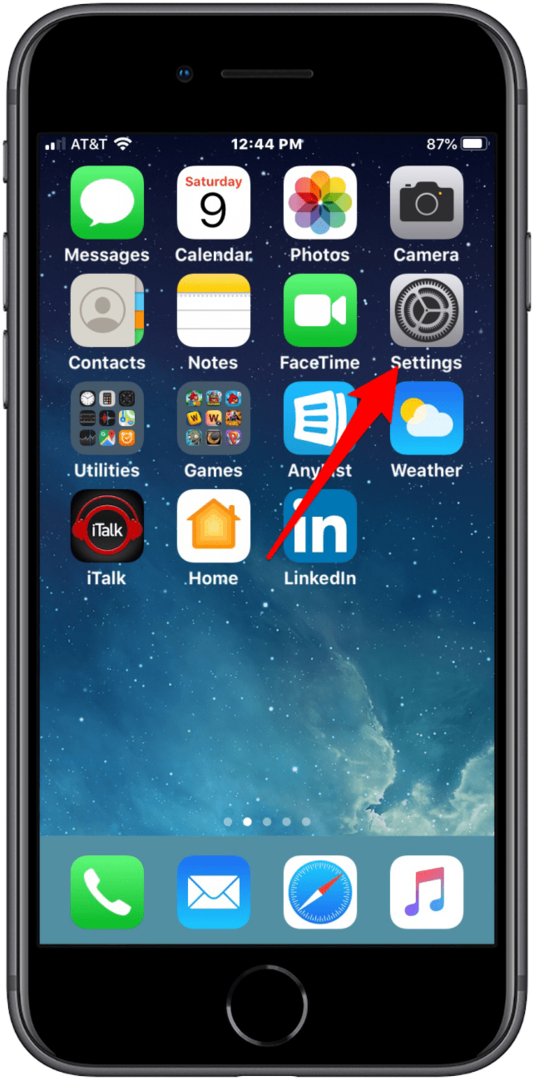
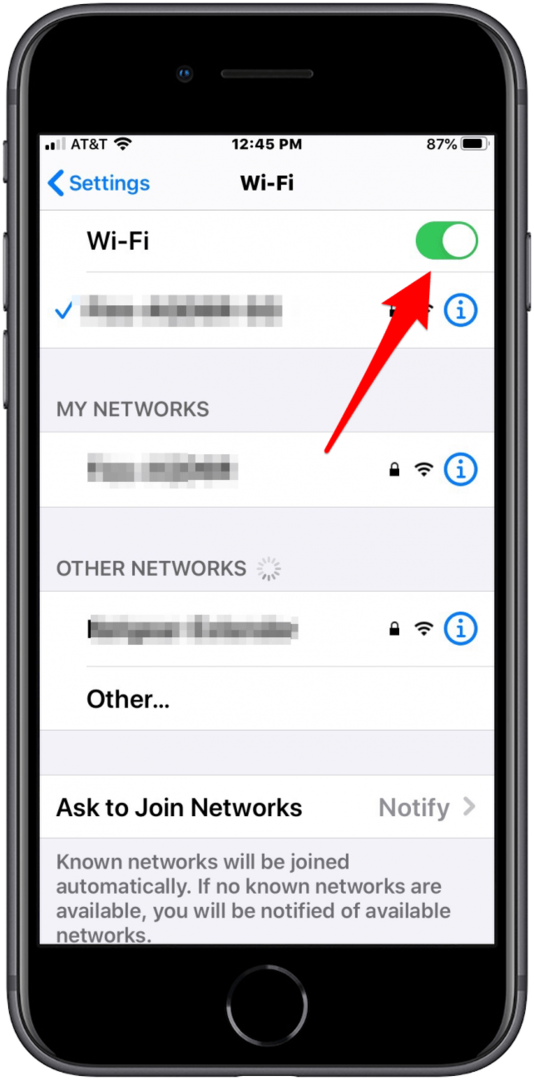
- אם זה לא, הפעל אותו, ואתה אמור לראות את שם הרשת שלך מופיע בקטע למטה שכותרתו הרשתות שלי.
- אם האייפון שלך לא מצטרף אוטומטית, הקש על שם רשת Wi-Fi להצטרף, וזה אמור לפתור את הבעיה שלך.
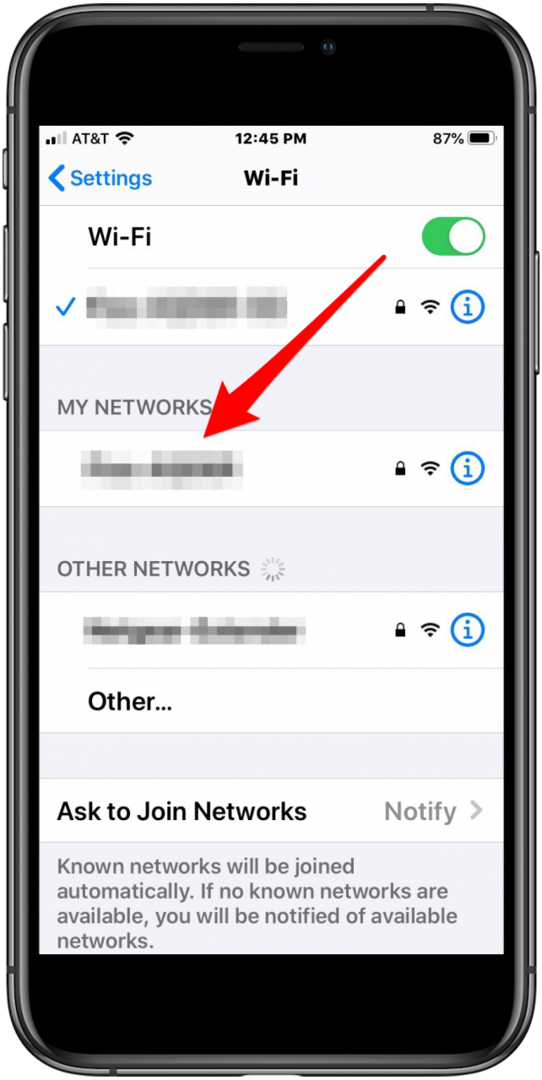
- אם ה-Wi-Fi שלך היה פועל ואתה לא רואה חיבור Wi-Fi, המשך לקרוא.
הגיע הזמן לאתחל את הנתב והאייפון שלך
- כבה את הנתב שלך, נתק אותו מכבל הרשת וממקור החשמל, והמתן דקה או משהו כזה.
- כבה את הטלפון שלך על ידי לחיצה ממושכת על כפתור צד ו לחצן עוצמת הקול למעלה או למטה עד שתתבקש לכבות אותו. עבור דגמי אייפון ישנים יותר, לחץ והחזק את הלחצן כפתור עליון או צד עד שתראה את החלק לכיבוי מיידי.
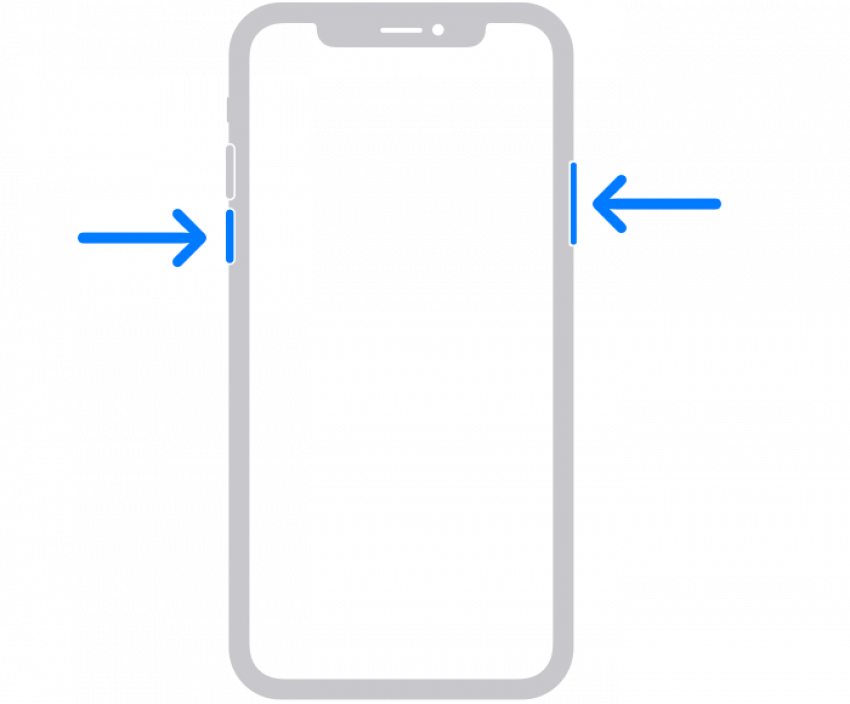
- משאירים את הטלפון כבוי, חבר מחדש את הנתב שלך לכבל ולמקור החשמל, והמתן עד שהוא יסיים את מחזור האתחול שלו. תהליך זה אורך מספר דקות.
- התור שלך הטלפון דולק. אם הטלפון שלך לא הצטרף אוטומטית לרשת ה-WI-FI שלך, חזור להגדרות > Wi-FI ובדוק אם שם הרשת שלך מופיע בקטע הרשתות שלי.
- אם זה שם, הקש עליו, וייתכן שתתבקש להזין מחדש את הסיסמה שלך.
- הזן את הנכון סיסמה, והבעיה שלך אמורה להיפתר.
האייפון עדיין לא מתחבר ל-Wi-Fi?
אתה יכול לנסות אפשרות אחרונה לפני שתבקש עזרה מספק שירותי האינטרנט שלך, והיא לאפס את כל הגדרות הרשת שלך באייפון שלך. איפוס הרשת יכלול את כל סיסמאות הרשת, רשתות ה-Wi-Fi שהאייפון שלך זכר, הגדרות הסלולר שלך והגדרות VPN שאתה עשוי להשתמש בהן. לא נורא, אבל קצת לא נוח.
- פתח את ה אפליקציית הגדרות.
- בֶּרֶז כללי.
- בֶּרֶז אִתחוּל.
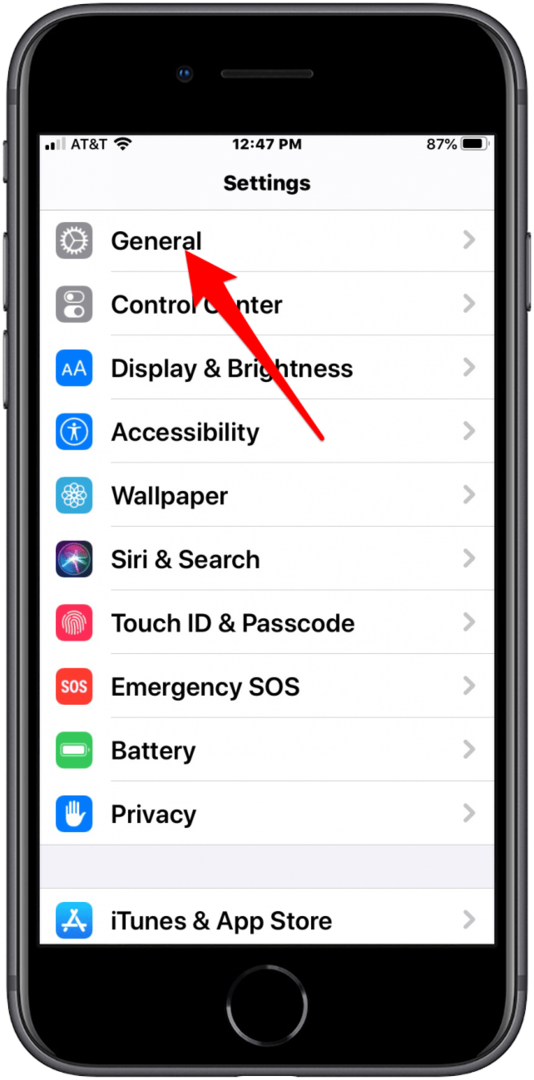
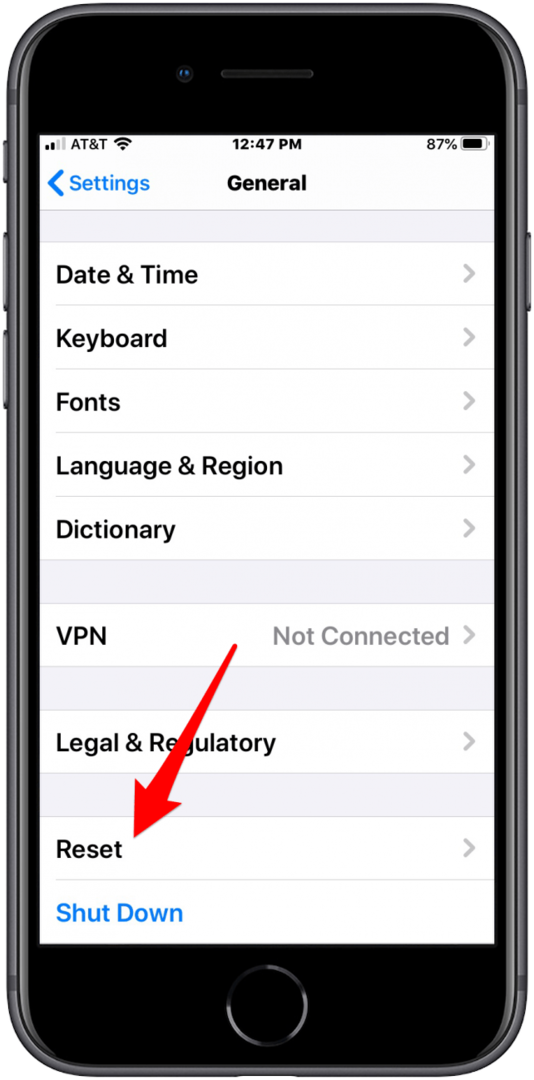
- בֶּרֶז אפס את הגדרות הרשת.
- הכנס את קוד סיסמה לאייפון.
- בֶּרֶז אפס את הגדרות הרשת כדי לאשר.
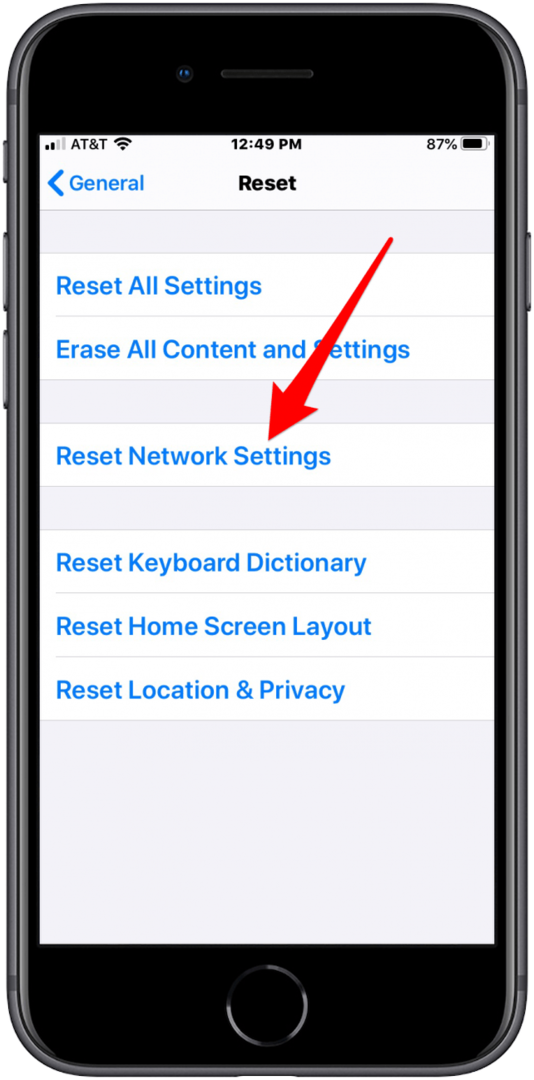
אם איפוס הגדרות הרשת שלך לא עובד
ייתכן שיש בעיה עם ספק שירותי האינטרנט שלך. התקשר אליהם וברר אם הבעיה בקצה שלהם, או תן להם לעזור לך להבין מה הבעיה.
עדיין לא מצליח לחבר את האייפון שלך ל-Wi-Fi? לעולם אל תפחד
שימוש באחת מהאפשרויות הללו, וללא תקלות חומרה חריגות, ה-Wi-Fi של האייפון שלך אמור לעבוד שוב. אפילו הרשתות האמינות ביותר חוות תקלות שעלולות להפריע לשירות או לחיבור שלך. הדבר החשוב ביותר לעשות הוא להישאר רגוע ולהשתמש בהוראות אלה. אתה תתחבר מחדש תוך זמן קצר בכלל.
בדוק בחינם שלנו הטיפ היומי לעוד מדריכים מעולים למכשירי אפל.
קרדיט תמונה מוביל: aurielaki / Shutterstock.com